Samsung SM-E500F Bedienungsanleitung Seite 1
Stöbern Sie online oder laden Sie Bedienungsanleitung nach Smartphones Samsung SM-E500F herunter. Samsung SM-E500H/DS Руководство пользователя Benutzerhandbuch
- Seite / 126
- Inhaltsverzeichnis
- LESEZEICHEN


- Руководство 1
- Содержание 2
- Прочтите перед 5
- Прочтите перед использованием 6
- Внешний вид устройства 8
- Установка SIM- или USIM-карты 10
- Начало работы 11
- Активация карты SIM или USIM 13
- Переключение между картами 13
- Зарядка аккумулятора 14
- Использование карты памяти 16
- Извлечение карты памяти 17
- Форматирование карты памяти 17
- Основные сведения об 19
- Нажатие и удерживание 20
- Перетаскивание 20
- Двойное касание 20
- Прокрутка 21
- Интерфейс главного экрана 22
- Параметры главного экрана 23
- Брифинг Flipboard 23
- Экран приложений 24
- Значки состояния 25
- Панель быстрых настроек 28
- Запуск приложений 29
- Play Маркет 30
- Управление приложениями 30
- Ввод текста 31
- Копирование и вставка текста 33
- Снимок экрана 34
- Мои файлы 34
- Функция энергосбережения 35
- Просмотр справки 36
- Подключение к сети 37
- USB-модем 39
- Bluetooth-модем 39
- Движения и эргономичные 40
- Выкл. звук/Пауза 41
- Снимок экрана ладонью 42
- Изменение размера окна 45
- Управление одной рукой 47
- Персонализация 48
- Управление экраном приложений 49
- Установка обоев 50
- Изменение мелодий вызова 50
- Простой режим 53
- Настройка учетных записей 55
- Выполнение вызовов 56
- Входящие вызовы 57
- Возможности при вызове 58
- Контакты 59
- Поиск контактов 60
- Сообщения и электронная 61
- Просмотр входящих сообщений 62
- Сообщения и электронная почта 63
- Фото- и видеосъемка 64
- Режимы съемки 66
- Автопортрет 67
- Панорама 67
- GIF-анимация 68
- Управление режимами съемки 68
- Загрузка режимов съемки 68
- Настройки камеры 69
- Полезные приложения и 73
- Интернет 74
- Прослушивание музыки 75
- Полезные приложения и функции 76
- Просмотр видеозаписей 77
- Будильник 80
- Мировое время 81
- Секундомер 81
- Калькулятор 82
- Диктофон 83
- Flipboard 84
- Прослушивание FM-радио 85
- Поиск радиостанций 85
- Приложения Google 86
- Подключение к другим 88
- Отправка и получение данных 89
- Wi-Fi Direct 90
- О технологии NFC 92
- Функция NFC 92
- Покупки с помощью функции NFC 93
- Отправка данных 93
- Screen Mirroring 95
- Мобильная печать 96
- Подключение к принтеру 97
- Печать контента 97
- Управление устройством и 98
- Сброс настроек устройства 100
- Настройки 101
- Bluetooth 102
- Модем и точка доступа 103
- Автономный режим 103
- Использование данных 103
- Диспетчер SIM-карт 104
- Геоданные 104
- NFC и общий доступ 105
- УСТРОЙСТВО 106
- Экран и обои 107
- Экран блокировки 108
- Несколько окон 109
- Панель уведомлений 109
- Движения и жесты 109
- МОИ НАСТРОЙКИ 110
- Специальные возможности 111
- Режим блокировки 113
- Приватный режим 113
- Язык и ввод 113
- Клавиатура Samsung 114
- Голосовой ввод Google 115
- Голосовой поиск 115
- Параметры TTS 115
- Чтение уведомлений 115
- Скорость указателя 115
- Дата и время 116
- Аксессуары 116
- Энергосбережение 117
- Безопасность 118
- ПРИЛОЖЕНИЯ 119
- Устранение неполадок 120
- Устройство нагревается 123
- Авторские права 126
- Товарные знаки 126
Inhaltsverzeichnis
www.samsung.comРуководство пользователяRussian. 01/2015. Rev.1.0SM-E500F/DSSM-E500H/DS
Начало работы10Использование SIM- или USIM-карты и аккумулятораУстановка SIM- или USIM-картыВставьте SIM- или USIM-карту, полученную у оператора мобил
Управление устройством и данными100Резервное копирование и восстановление данныхХраните личные сведения, данные приложений и настройки в безопасном ме
101НастройкиО меню настроекВ данном приложении вы можете настроить параметры устройства и приложений, а также добавить учетные записи.Выберите пункт Н
Настройки102Для доступа к параметрам нажмите кнопку .•Поиск: поиск доступных сетей.•Wi-Fi Direct: активируйте Wi-Fi Direct и подключите устройства
Настройки103Модем и точка доступаИспользуйте устройство в качестве мобильной точки доступа, чтобы предоставить другим устройствам доступ к мобильному
Настройки104•Автосинхронизация данных: активация и отключение автоматической синхронизации приложений, например, календаря или электронной почты. Инф
Настройки105NFC и общий доступНастройки подключения к другим устройствам.На экране настроек выберите пункт NFC и общий доступ.NFCДля чтения или переда
Настройки106Другие сетиНастройка параметров управления сетями.На экране настроек выберите пункт Другие сети.Приложение для обмена сообщениями по умолч
Настройки107•Мелодия звонка–Мелодии звонка: добавьте или выберите сигнал вызова для входящих звонков.–Уведомления: выбор мелодии для событий, таких
Настройки108•Управление одной рукой: активация перехода в режим управления одной рукой.•Поворот экрана: автоматическое изменение ориентации при пово
Настройки109•Сведения о владельце: ввод данных пользователя для отображения с часами.•Эффект при разблокировке: выбор визуального эффекта при разбло
Начало работы113 Поместите SIM- или USIM-карту в держатель SIM-карты золотистыми контактами вниз.Вставьте основную SIM- или USIM-карту в гнездо SIM-ка
Настройки110МОИ НАСТРОЙКИУчетные записиДобавление учетных записей электронной почты или социальных сетей.На экране настроек выберите пункт Учетные зап
Настройки111Специальные возможностиИспользуйте эту функцию для улучшения специальных возможностей на устройстве.На экране настроек выберите пункт Спец
Настройки112•Слух: адаптация настроек для повышения доступности использования устройства пользователями с нарушениями слуха.–Уведомление вспышкой: в
Настройки113Режим блокировкиВыбор уведомлений для блокировки или разрешение уведомлений о вызовах от определенных контактов в режиме блокировки.На экр
Настройки114Клавиатура SamsungЧтобы изменить параметры клавиатуры Samsung, коснитесь значка .Доступные параметры могут различаться в зависимости от р
Настройки115Голосовой ввод GoogleЧтобы изменить параметры голосового ввода, коснитесь значка .•Выбрать языки ввода: выбор языков ввода текста.•Ценз
Настройки116Дата и времяИзменение параметров отображения времени и даты.На экране настроек выберите пункт Дата и время.При полной разрядке или извлече
Настройки117ЭнергосбережениеВключение режима энергосбережения и изменение настроек режима энергосбережения. Дополнительные сведения см. в разделе Функ
Настройки118БезопасностьИзменение настроек безопасности устройства и SIM- или USIM-карты.На экране настроек выберите пункт Безопасность.•Администрато
Настройки119•Обновл. политик безопасн.: проверка и загрузка обновлений для системы безопасности.•Отправлять отчеты о безопасности: включение режима
Начало работы12Извлечение SIM- или USIM-карты1 Вставьте шпильку в отверстие держателя SIM-карты, чтобы ослабить его.2 Осторожно вытащите держатель SIM
120Устранение неполадокПеред обращением в сервисный центр Samsung попробуйте следующие способы устранения неполадок. Некоторые неполадки могут не возн
Устранение неполадок121Сенсорный экран медленно или неправильно реагирует на касания•При установке на сенсорный экран защитной пленки или дополнитель
Устранение неполадок122Во время вызова звучит эхоОтрегулируйте громкость устройства с помощью кнопки громкости или перейдите в другое место.Часто проп
Устранение неполадок123Устройство нагреваетсяПри долговременном использовании приложений, потребляющих большое количество электроэнергии, устройство м
Устранение неполадок124•Устройство способно воспроизводить все снимки и видеозаписи, сделанные с его помощью. Снимки и видеозаписи, сделанные с помощ
Устранение неполадок125Хранившиеся на устройстве данные утеряныРегулярно выполняйте резервное копирование всех важных данных, хранящихся в памяти устр
Авторские права© Samsung Electronics, 2015.Данное руководство пользователя защищено международными законами об авторских правах.Запрещается воспроизво
Начало работы13Использование двух SIM-карт или USIM-картыЕсли в устройство вставлены две SIM- или USIM-карты, можно пользоваться двумя номерами или ус
Начало работы14Зарядка аккумулятораПеред первым использованием устройства необходимо зарядить аккумулятор с помощью зарядного устройства. Кроме того,
Начало работы15•Во время зарядки аккумулятора можно пользоваться устройством, но это замедляет процесс зарядки.•Если устройство получает нестабильно
Начало работы16Использование карты памятиУстановка карты памятиУстройство поддерживает карты памяти максимальной емкостью 64ГБ. Совместимость карт па
Начало работы17Извлечение карты памятиВо избежание потери данных отключите карту памяти перед ее извлечением. На главном экране выберите пункт Меню →
Начало работы18Включение и выключение устройстваЧтобы включить устройство, нажмите и удерживайте кнопку питания в течение нескольких секунд.При первом
19Основные сведения об устройствеСенсорный экран•Следите за тем, чтобы сенсорный экран не соприкасался с электронными устройствами. Возникающие при э
2СодержаниеПрочтите перед использованиемНачало работы7 Комплект поставки8 Внешний вид устройства10 Использование SIM- или USIM-карты и аккумулятора
Основные сведения об устройстве20Нажатие и удерживаниеДля доступа к имеющимся возможностям коснитесь элемента или экрана и удерживайте его не менее 2
Основные сведения об устройстве21ПрокруткаПрокрутите пальцем изображение на главном экране или экране приложений влево или вправо, чтобы перейти на др
Основные сведения об устройстве22Интерфейс главного экранаГлавный экранГлавный экран — это отправная точка для доступа ко всем функциям устройства. На
Основные сведения об устройстве23Параметры главного экранаДля доступа к имеющимся возможностям на главном экране нажмите и удерживайте пустую область
Основные сведения об устройстве24Экран приложенийНа экране приложений показаны значки всех приложений, включая все недавно установленные.На главном эк
Основные сведения об устройстве25Значки состоянияВ строке состояния в верхней части экрана появляются значки состояния. Значки, указанные в таблице ни
Основные сведения об устройстве26Значок ОписаниеНовое SMS- или MMS-сообщениеВключен сигнал будильникаВключен режим «Без звука»Включен режим вибрацииВк
Основные сведения об устройстве27На панели уведомлений вы можете воспользоваться следующими функциями.Запуск приложения Настройки.Коснитесь уведомлени
Основные сведения об устройстве28Панель быстрых настроекНа панели уведомлений вы можете включить или отключить некоторые функции. Чтобы включить или о
Основные сведения об устройстве29•Интеллект. ожидание: при использовании этой функции экран остается включенным до тех пор, пока вы на него смотрите.
Содержание3Полезные приложения и функции73 S Planner74 Интернет75 Музыка77 Видео79 Студия80 Часы82 Калькулятор82 Заметки83 Диктофон84 Flipboard85 Рад
Основные сведения об устройстве30Play МаркетИспользуйте это приложение для покупки и загрузки приложений.Выберите пункт Play Маркет на экране приложен
Основные сведения об устройстве31Ввод текстаРаскладка клавиатурыПри вводе текста сообщения, написании заметок и осуществлении многих других действий н
Основные сведения об устройстве32Дополнительные возможности клавиатурыНажмите и удерживайте , чтобы воспользоваться различными функциями. Вместо знач
Основные сведения об устройстве33• : вставка смайлов.• : включение плавающей клавиатуры. Вы можете переместить клавиатуру в другое место, потащив за
Основные сведения об устройстве34Снимок экранаСоздание снимка экрана во время использования устройства.Нажмите и удерживайте кнопку возврата на главны
Основные сведения об устройстве35Функция энергосбереженияЭнергосбережениеВ целях экономии заряда аккумулятора можно ограничить использование функций у
Основные сведения об устройстве36Просмотр справкиЧтобы получить доступ к справочной информации и узнать, как пользоваться устройством и приложениями,
37Подключение к сетиМобильные данныеЧтобы просматривать страницы в Интернете или обмениваться медиафайлами с другими устройствами, необходимо подключи
Подключение к сети38Модем и точка доступаО функциях модема и мобильных точек доступаВоспользуйтесь этими функциями, чтобы при отсутствии интернет-подк
Подключение к сети39USB-модемПредоставьте доступ к мобильной передаче данных устройства другим устройствам через кабель USB.1 На экране приложений выб
Содержание4Настройки101 О меню настроек101 БЫСТРЫЕ ПАРАМЕТРЫ101 ПОДКЛЮЧЕНИЯ106 УСТРОЙСТВО110 МОИ НАСТРОЙКИ113 СИСТЕМА119 ПРИЛОЖЕНИЯУстранение непол
40Движения и эргономичные функцииДвижения и жестыСлучайная встряска или физическое воздействие на устройство могут вызвать нежелательные ввод данных и
Движения и эргономичные функции41Выкл. звук/ПаузаНа экране приложений коснитесь значков Настройки → Движения и жесты → Выкл. звук/Пауза и переведите п
Движения и эргономичные функции42Снимок экрана ладоньюНа экране приложений выберите пункт Настройки → Движения и жесты → Снимок экрана ладонью и перев
Движения и эргономичные функции43Несколько оконО режиме «Несколько окон»В этом режиме можно выводить на экран два приложения одновременно. Эту функцию
Движения и эргономичные функции44Запуск приложений из списка недавно использованных приложений в режиме «Несколько окон»1 Коснитесь .2 Коснитесь ,
Движения и эргономичные функции45Изменение размера окнаПеретащите круг между окнами приложений вверх или вниз, чтобы отрегулировать размер окон.Возмож
Движения и эргономичные функции46• : перемена мест приложений в режиме «Несколько окон».• : перетаскивание текста или скопированных изображений из о
Движения и эргономичные функции47Управление одной рукойЧтобы с удобством управлять устройством одной рукой, вы можете переключиться в режим управления
48ПерсонализацияУправление главным экраном и экраном приложенийУправление главным экраномДобавление элементовНажмите и удерживайте значок приложения и
Персонализация49Управление панелямиЧтобы добавить, удалить или переместить панель, на главном экране нажмите и удерживайте пустую область.Чтобы добави
5Прочтите перед использованиемПожалуйста, в целях правильного и безопасного использования устройства, прежде чем приступать к работе с ним, изучите ру
Персонализация50Настройка обоев и мелодий вызоваУстановка обоевВ качестве обоев для главного или заблокированного экрана можно установить изображение
Персонализация51Изменение способа блокировки экранаДля предотвращения несанкционированного доступа к вашей личной информации можно изменить способ бло
Персонализация52Приватный режимО приватном режимеС помощью этого режима можно предотвратить несанкционированный доступ к такому содержимому вашего уст
Персонализация53Просмотр скрытого контентаСкрытый контент вы можете просматривать только при включенном приватном режиме.1 На экране приложений выбери
Персонализация54Перенос данных со старого устройстваИспользование резервных учетных записейМожно переносить резервные данные со старого устройства на
Персонализация553 Подключите текущее устройство к компьютеру с помощью кабеля USB.4 Чтобы перенести данные на мобильное устройство, выберите на компью
56ТелефонВыполнение вызововВыберите пункт Телефон на экране приложений.Выберите пункт Клавиатура, введите номер телефона, а затем нажмите кнопку или
Телефон57Международные вызовыВыберите пункт Клавиатура.Нажмите и удерживайте кнопку 0, пока не появится знак +. Введите код страны, код региона и номе
Телефон58Возможности при вызовеВо время голосового вызоваДоступны следующие действия:• : увеличение громкости.•Доб вызов: выполнение другого вызова.
59КонтактыДобавление контактовПеремещение контактов с других устройствВы можете перемещать контакты на ваше устройство с других устройств. Дополнитель
Прочтите перед использованием6•В зависимости от модели или региона некоторым устройствам требуется утверждение Федерального агентства по связи (FCC).
Контакты60Поиск контактовНа экране приложений выберите пункт Контакты → Контакты.Ниже перечислены способы поиска контактов:•Прокрутите список контакт
61Сообщения и электронная почтаСообщенияОтправка сообщенийОтправка текстовых (SMS) или мультимедийных (MMS) сообщений.За отправку и получение сообщени
Сообщения и электронная почта62Просмотр входящих сообщенийВходящие сообщения группируются в потоки по контактам. Выберите контакт, чтобы просмотреть с
Сообщения и электронная почта63Чтение сообщений электронной почтыВыберите пункт E-mail на экране приложений.Коснитесь значка , выберите нужную учетную
64КамераСъемкаФото- и видеосъемка1 Выберите пункт Камера на экране приложений.2 На экране предварительного просмотра коснитесь фрагмента изображения,
Камера65•Камера автоматически выключается, если не используется.•Убедитесь, что объектив чист. В противном случае устройство может работать некоррек
Камера66Режимы съемкиАвтоКамера самостоятельно оценивает уровень освещения и выбирает наиболее подходящий режим фотосъемки.На экране приложений выбери
Камера674 Чтобы снять автопортрет, поднесите ладонь к экрану или нажмите .5 Чтобы сделать панорамный снимок, медленно поворачивайте устройство слева
Камера68НочьЭтот режим предназначен для съемки в условиях недостаточного освещения без вспышки.На экране приложений выберите пункт Камера → Режим → Но
Камера69Настройки камерыНа экране приложений выберите пункт Камера → . Не все параметры доступны в обоих режимах — фото- и видеосъемки.• : включение
7Начало работыКомплект поставкиВ комплект поставки входят следующие компоненты:•Устройство•Краткое руководство•Комплект поставки и набор доступных
Камера70•Геотеги: прикрепление тега местоположения к фотографии.•При плохих метеоусловиях, а также в местах, где на пути GPS-сигнала могут возникнут
71ГалереяПросмотр содержимого на устройствеНа экране приложений нажмите Галерея и выберите изображение или видео.Видеофайлы отмечены значком на эскиз
Галерея72Просмотр содержимого с других устройствПоиск содержимого на других устройствах и его просмотр на вашем устройстве.Выберите пункт Галерея на э
73Полезные приложения и функцииS PlannerСоздание событий или задач1 Выберите пункт S Planner на экране приложений.2 Коснитесь значка . Либо выберите
Полезные приложения и функции74Синхронизация событий и задач с вашими учетными записямиВыберите пункт S Planner на экране приложений.Чтобы синхронизир
Полезные приложения и функции75МузыкаПрослушивание музыкиВыберите пункт Музыка на экране приложений.Выберите музыкальную категорию и нужную песню.Доба
Полезные приложения и функции76Чтобы настроить индивидуальный звук музыки для прослушивания через гарнитуру, нажмите кнопку → Настройки → Adapt Soun
Полезные приложения и функции77ВидеоПросмотр видеозаписейВыберите пункт Видео на экране приложений.Выберите видеозапись для просмотра.Изменение соотно
Полезные приложения и функции78Воспроизведение видеозаписей с других устройствПоиск видеозаписей на других устройствах и их воспроизведение на своем у
Полезные приложения и функции79СтудияИзменяйте изображения и видеозаписи, применяя к ним различные эффекты.1 Выберите пункт Студия на экране приложени
Начало работы8Внешний вид устройстваМикрофонСенсорный экранПередняя камераДатчики расстоянияРазъем гарнитурыУниверсальный разъемКнопка возврата на гла
Полезные приложения и функции80ЧасыБудильникНа экране приложений выберите пункт Часы → Будильник.Установка сигналовНажмите значок в списке сигналов,
Полезные приложения и функции81Мировое времяНа экране приложений выберите пункт Часы → Мировое время.Установка часовНажмите кнопку и введите названи
Полезные приложения и функции82КалькуляторС помощью калькулятора вы можете производить простые и сложные расчеты.Выберите пункт Калькулятор на экране
Полезные приложения и функции83ДиктофонЗапись голосовых заметокВыберите пункт Диктофон на экране приложений.Коснитесь значка , чтобы начать запись. Го
Полезные приложения и функции84Прослушивание голосовых заметокВыберите пункт Диктофон на экране приложений.Нажмите кнопку и выберите голосовую заметк
Полезные приложения и функции85РадиоПрослушивание FM-радиоВыберите пункт Радио на экране приложений.Перед использованием этого приложения подключите г
Полезные приложения и функции86Приложения GoogleGoogle предоставляет приложения для развлечений, общения и работы. Для использования некоторых приложе
Полезные приложения и функции87Play КнигиВозможность загружать и читать книги из магазина Play Маркет.Play ПрессаИнтересные новости и журналы, собранн
88Подключение к другим устройствамBluetoothО технологии BluetoothС помощью связи Bluetooth можно создать прямое беспроводное соединение между двумя ус
Подключение к другим устройствам892 Выберите устройство для сопряжения.Если ваше устройство ранее сопрягалось с этим устройством, коснитесь имени устр
Начало работы9•Не прикасайтесь к антенне и не закрывайте ее руками или какими-либо предметами. Это может вызвать ухудшение сигнала соединения или раз
Подключение к другим устройствам90Удаление сопряжения устройств Bluetooth1 На экране приложений выберите пункт Настройки → Bluetooth.На экране появитс
Подключение к другим устройствам91Отправка и получение данныхМожно обмениваться такими данными, как сведения о контактах или файлы мультимедиа, с друг
Подключение к другим устройствам92NFCО технологии NFCУстройство позволяет считывать теги NFC (Near Field Communication — коммуникация ближнего поля),
Подключение к другим устройствам93Покупки с помощью функции NFCПеред использованием функции NFC для платежей необходимо зарегистрироваться в службе мо
Подключение к другим устройствам94S BeamЭта функция позволяет отправлять такие данные, как видео, изображения и документы.1 Включение функции SBeam н
Подключение к другим устройствам95Screen MirroringО функции Screen MirroringЭта функция позволяет подключать устройство к большому экрану с помощью ад
Подключение к другим устройствам96Просмотр содержимого на телевизореПрежде чем подключать устройство к телевизору, подключите к телевизору устройство
Подключение к другим устройствам97Подключение к принтеруНа экране приложений нажмите Настройки → NFC и общий доступ → Печать, выберите плагин принтера
98Управление устройством и даннымиОбновление устройстваПО устройства можно обновить до последней версии.Беспроводное обновлениеЗагрузить и установить
Управление устройством и данными99Обмен файлами между устройством и компьютеромМожно перемещать аудио- и видеофайлы, изображения и другие виды файлов
Weitere Dokumente für Smartphones Samsung SM-E500F
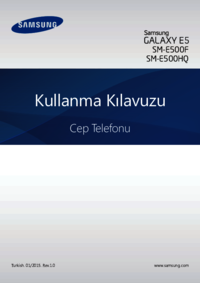








 (146 Seiten)
(146 Seiten) (96 Seiten)
(96 Seiten) (2 Seiten)
(2 Seiten) (44 Seiten)
(44 Seiten) (46 Seiten)
(46 Seiten) (131 Seiten)
(131 Seiten) (138 Seiten)
(138 Seiten) (102 Seiten)
(102 Seiten) (2 Seiten)
(2 Seiten) (104 Seiten)
(104 Seiten)







Kommentare zu diesen Handbüchern